En esta publicación:
¿Qué es WordPress?
WordPress es un software basado en php, es un sistema de gestión para la creación de contenido web, actualmente con gran soporte y ampliamente utilizado para el diseño y creación de todo tipo de páginas web personales y comerciales
Prerrequisitos
Para poder instalar y utilizar WordPress es necesario tener previamente instaladas las herramientas del servidor web:
- Sistema Operativo Linux CentOS (Ver guía de instalación).
- Servidor Web Apache (Ver guía de instalación).
- Gestor de base de datos MySQL (Ver guía de instalación).
- PHP (Ver guía de instalación).
- Usuario con privilegios en sistema operativo.
- Editor de texto de tu preferencia, en este ejemplo usamos nano.
Instalación WordPress
Para implementar WordPress debemos instalar sus componentes en el directorio de contenido web de Apache y luego modificar la configuración de Apache para direccionar las consultas web a WordPress. Por ello lo primero que haremos será descargar y alojar los recursos de WordPress:
Descargar y descomprimir WordPress
Cambiarse al directorio donde se alojará WordPress:
cd /var/www/html
Descargar archivo de worpress:
wget http://wordpress.org/latest.tar.gz
*Si wget no funciona seguramente no está instalado, prueba instalarlo con:
sudo yum install wget
Se descargará un archivo .tar.gz descrompimir el archivo:
tar -xzvf latest.tar.gz
Ahora tendremos una carpeta llamada wordpress, nos cambiamos hacia ese directorio:
cd /var/www/html/wordpress
Creamos el directorio donde subiremos archivos a wordpress:
mkdir /var/www/html/wordpress/wp-content/uploads
Asignamos el directorio al usuario de Apache para que este sea el administrador de todo el directorio:
sudo chown -R apache:apache /var/www/html/*
Cambiamos los permisos de lectura y escritura para que Apache pueda modificar este contenido:
chmod -R 777 /var/www/html/wordpress
Crear base de datos y usuario
Necesitaremos una base de datos para alojar las tablas de los servicios de wordpres, para ello utilizaremos MySQL:

Crear base de datos:
create database wordpress;
Crear usuario:
CREATE USER 'usuario'@'localhost' IDENTIFIED BY 'contraseña';
Brindar permisos para la base de datos:
GRANT ALL PRIVILEGES ON wordpress.* TO 'usuario'@'localhost';
Recargar permisos de usuarios en MySQL:
FLUSH PRIVILEGES;
Recargar permisos de usuarios en MySQL:
exit
Configurar WordPress
Ya tenemos WordPress instalado y la base de datos lista para utilizar, resta conectar wordpress a la base de datos y completar la configuración.
Nos cambiamos al directorio de wordpress:
cd /var/www/html/wordpress
Cambiamos nombre a archivo de configuración creando una copia:
cp wp-config-sample.php wp-config.php
Modificamos el archivo de configuración, aquí deberemos colocar las credenciales de la base de datos que creamos en el paso anterior:
sudo nano wp-config.php

En el mismo archivo, modificamos las llaves de autenticación, para ellos vamos a la dirección:
https://api.wordpress.org/secret-key/1.1/salt/
Y copiamos las llaves para pegarlas en el archivo:

Configurar virtual host Apache
Guardamos y salimos del archivo, ahora tenemos que crear el archivo de configuración en Apache para que direcciones todas las solicitudes a WordPress, nos cambiamos de directorio o modificamos el archivo directamente de donde estemos:
cd /etc/httpd/conf.d
En este directorio encontraremos todas las configureaciones de las aplicaciones que hagan uso de apache (php.conf, phpMyAdmin.conf, etc) crearemos el archivo wordpress.conf:
sudo nano wordpress.conf
<VirtualHost *:80>
ServerAdmin root@localhost
DocumentRoot /var/www/html/wordpress
<Directory #/var/www/html/wordpress/#>
AllowOverride All
Require all granted
</Directory>
</VirtualHost>
Reiniciamos el servicio del Apache:
sudo systemctl restart httpdp
Pruebas y depuración
Tenemos todo listo, deberíamos poder ver la interfaz web de configuración de wordpress, donde deberemos seleccionar el idioma y crear el usuario de administración:


¿Problemas? No todo es perfecto aquí algunos de los errores más comunes:
Incompatibilidad PHP
“Your server is running PHP version 5.4.16 but WordPress 5.7.1 requires at least 5.6.20.”
Este error es muy común con centOS 7, la solución es hacer una actualización de versión de PHP a una más reciente, a continuación te dejo una guía detallada de como realizar este proceso:
Conexión HTTPS
Con la configuración realizada hemos habilitado las consultas HTTP, sin embargo actualmente la seguridad es uno de los principales requisitos, más si publicamos nuestro sitio en Internet por ello es recomendable habilitar consultas HTTP seguras (HTTPS) esto haciendo uso de Secure Sockets Layer (SSL) para implementar esto debemos habilitar SSL en nuestro servidor, te muestro cómo en la siguiente guía:
Conexión con base de datos
“Error establishing a database connection”

Esto se debe a problemas de credenciales al conectarse con la base de datos designada para wordpress para resolverlo debemos asegurarnos que las credenciales que definimos en el archivo wp-config.php sean las correctas:






VN88 coming in clutch with the sweet deals. Been winning some lately! Give it a go nhacaivn88.
Reddybookbet… okay, another one to test out. Seemed straightforward, nothing overly complicated, and the betting options looked solid. If you’re exploring options, take a peep: reddybookbet.